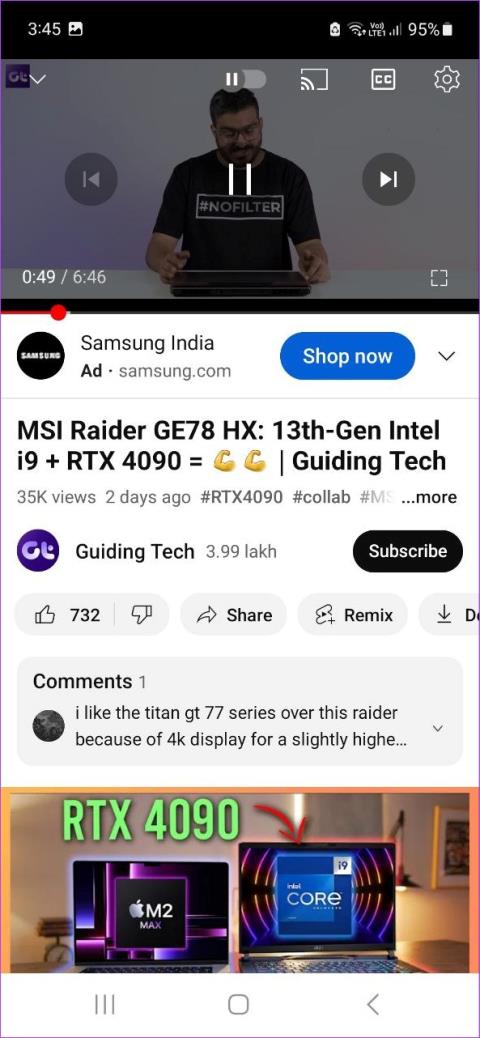Instagram Reels は最も人気のある短編ビデオ コンテンツの 1 つであるため、説明する必要はありません。視聴者数が増えると、クリエイターも増えます。しかし、リールをアップロードしようとしたのに、全体がぼやけて見えてしまったという経験はありませんか?あなた一人じゃありません。しかし、なぜ Instagram のリールはぼやけてしまうのでしょうか?問題を修正する方法を見てみましょう。

常にリールがぼやけてしまう場合は、デバイスのカメラが HD ビデオ録画をサポートしているかどうかを確認する価値があるかもしれません。さらに、画像の歪みを避けるために、撮影しているビデオがズームインしすぎていないことを確認してください。これらすべてのチェックボックスをオンにしても、Instagram リールがぼやけて見える理由がわからない場合は、読み続けてください。
Instagram のリールがぼやけて見えるのはなぜですか
Instagram リールがぼやけて見えるのを修正する方法を説明する前に、そもそも Instagram リールがぼやけて見える理由を簡単に見てみましょう。
- インターネット接続が正しく機能していない可能性があります。
- デバイスのカメラレンズに汚れや破片があります。
- お使いのデバイスが Instagram アプリを制限しています。
- Instagramアプリが古いです。
- ビデオのアスペクト比が正しくありません。
次に、Instagram の Android および iOS アプリでこの問題を解決する 7 つの方法を確認してみましょう。
Android および iOS でぼやけた Instagram リールを修正する
ぼやけた Instagram リールを修正し、リールのアップロード品質も向上させる方法をすべて詳しく見てみましょう。
1. インターネット接続を確認する
安定したインターネット接続があることは、おそらくソーシャル メディア アプリを使用するための最も重要な要件の 1 つです。したがって、インターネットが基準に達していない場合は、アップロードしたリールに反映される可能性があります。
これが問題かどうかを確認するには、YouTube のビデオを最高の解像度で再生してみてください。次に、品質の低下やバッファリングの問題がないかどうかを確認します。

これを確認するもう 1 つの方法は、速度テストを実行することです。結果が理想的ではない場合は、より良いネットワークに接続してみてください。さらに、モバイル データを使用している場合は、Wi-Fi ネットワークへの接続を検討してください。次に、リールが期待どおりにアップロードされているかどうかを確認します。
2. デバイスのカメラレンズをクリアする
設定の調整や微調整はソフトウェアの問題を解決するのに役立ちますが、問題がハードウェアに関連している場合はすべて効果がありません。カメラのレンズにゴミや汚れがあると、録画したコンテンツが斑点になったり、ぼやけて見えたりすることがあります。この場合、再度録画する前に、マイクロファイバーの布または柔らかい布を洗浄液または水で少し濡らし、それを使用してデバイスのカメラレンズを優しく拭きます。
3. Instagramのカメラを使用する
Instagram では、リールを作成するために写真やビデオをアップロードするオプションが提供されていますが、アップロードされたすべてのコンテンツが同じ品質であるとは限りません。これは、アップロードした Instagram リールがぼやける原因の 1 つである可能性もあります。
これを修正するには、代わりに Instagram アプリのカメラ機能を使用してリールをキャプチャし、アップロードします。その方法は次のとおりです。
ステップ 1: Instagram モバイルアプリを開きます。
ステップ 2:ここで、画面を左にスワイプします。
ステップ 3: Instagram カメラが開いたら、メニューを使用してリールを選択します。

次に、Instagram リールを録画してアップロードし、問題が解決されたかどうかを確認します。
4. アスペクト比と照明を確認する
照明が不安定な環境でリールを録画している場合、リールがぼやけてしまう可能性があります。デバイスのカメラは照明の絶え間ない変化に適応しようとするため、記録されたコンテンツにぼやけた効果が与えられてしまいます。これは、暗い場所で録画している場合にも当てはまります。したがって、周囲が明るいことを確認してください。
さらに、高品質で撮影した場合でも、アスペクト比が正しくないとビデオ品質がピクセル化する可能性があります。したがって、リールは常に 4:5 の比率で発射するようにしてください。
5. 高品質のアップロードを有効にする
万が一、録画されたコンテンツがすべてぼやけていないとしても、アップロード時に圧縮が行われると、依然として歪んで見える可能性があります。このような事態が起こらないようにするために、Instagram での高画質アップロードを有効にすることができます。ただし、携帯電話または Wi-Fi プランにこれをサポートするのに十分なデータと速度があることを確認してください。以下の手順に従ってください。
ステップ 1: Instagram を開き、右下隅にあるプロフィール アイコンをタップします。
ステップ 2:プロフィール ページが開いたら、ハンバーガー アイコンをタップします。
ステップ 3:ここで、「設定とプライバシー」をタップします。

ステップ4:下にスクロールして「データ使用量とメディア品質」をタップします。
ステップ 5:まず、設定ページでデータセーバートグルをオフにします。
ステップ 6:次に、「最高品質でアップロード」トグルをオンにします。

これにより、Instagram アプリのデータセーバーがオフになり、すべてのアップロードが最高品質になります。
6. Instagramのバッテリーセーバーをオフにする
デバイスでアプリの使用が制限されている場合、デバイスの設定で Instagram が制限されている可能性もあります。そうならないようにするには、Android デバイスで Instagram アプリの制限を解除し、iOS デバイスで低データ モードをオフにします。その方法は次のとおりです。
Android で Instagram の制限を解除する
ステップ 1: [設定] を開き、[アプリ] をタップします。
ステップ 2:ここで、Instagram をタップします。

ステップ 3:次に、「バッテリー」をタップします。
ステップ 4: [無制限] をタップします。

これにより、Android デバイスが Instagram アプリを制限していないことが確認されます。ただし、これによりバッテリーの消耗が通常よりも高くなる可能性もあります。
iOS で低電力モードをオフにする
ステップ 1: iOS デバイスで [設定] を開きます。
ステップ 2:下にスクロールして、「バッテリー」をタップします。
ステップ 3:低電力モードの切り替えがオフになっていることを確認します。

これにより、Instagram は iPhone 上で制限なくリールを操作し、アップロードできるようになります。
7. アプリのアップデートを確認する
Instagram アプリの更新を頻繁にサボっていると、アップロードしたリールがぼやけてしまう可能性があります。アプリの更新は、アプリに新しい機能を導入するだけでなく、デバイス上のソフトウェアの変更に対応し、バグを修正するのにも役立ちます。
したがって、Instagram リールがぼやける問題を解決するには、保留中のソフトウェア アップデートを確認してインストールします。次に、Instagramを開いてもう一度確認してください。
iPhone で Instagram を更新する
Android で Instagram を更新する
Instagram リールの使用に関するよくある質問
1. Instagram に Reels オプションが表示されない場合はどうすればよいですか?
Instagram で [リール] オプションが表示されない場合は、フィードを更新してみてください。さらに、Instagramアプリを強制終了して再起動することもできます。次に、問題が解決されたかどうかをもう一度確認します。詳細については、Instagram Reels オプションが表示されない問題を修正するためのガイドをご覧ください。
2. Instagram のリールにキャプションを追加できますか?
Instagram を開き、関連するリールに移動します。次に、三点アイコン > [キャプションの管理] をタップします。ここで、キャプションのトグルをオンにします。これにより、Instagram リールにキャプションが追加されます。
Instagram でリールを使用する
この記事が、Instagram リールがぼやけて見える理由をさらに理解し、この問題を解決するのに役立つことを願っています。さらに、Instagram リールの使用で問題が発生した場合は、 Android および iPhone で Instagram リールが機能しない問題を修正する方法に関する他の記事も参照してください。